萬盛學電腦網 >> windows 8技巧 >> 如何去掉Windows8.1這台電腦內6個文件夾
如何去掉Windows8.1這台電腦內6個文件夾
有的用戶覺得Windows 8.1系統中這台電腦裡面,最上面那6個文件夾沒什麼用處,希望去掉它。這可以通過修改注冊表來實現,下面是具體操作方法。

操作方法
1).使用Win+R組合快捷鍵打開“運行”對話框,然後鍵入注冊表命令 regedit ,完成後,點擊底部的確定,即可打開Win8.1注冊表了,如下圖所示:
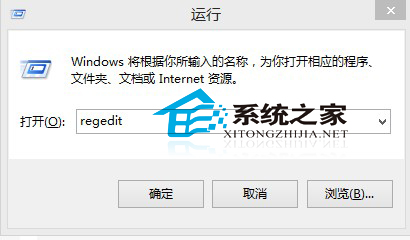
2).打開注冊表後,依次展開:HKEY_LOCAL_MACHINESOFTWAREMicrosoftWindowsCurrentVersionExplorerMyComputerNameSpace,然後在展開 NameSpace項目中,按以下對應關系刪除相應鍵值即可:
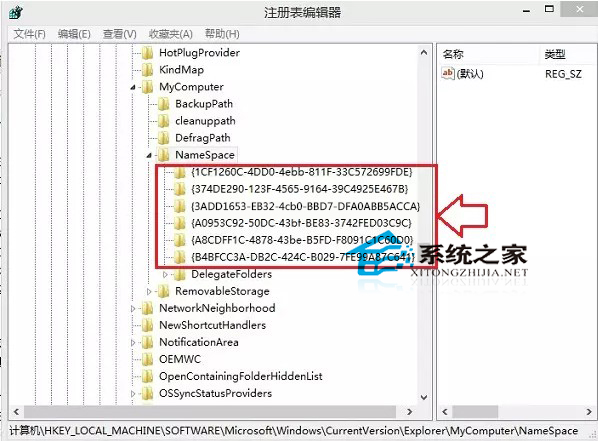
{374DE290-123F-4565-9164-39C4925E4678} 下載
{B4BFCC3A-DB2C-424C-BO29-7FE99A87C641} 桌面
{1CF1260C-4DD0-4ebb-811F-33C572699FDE} 音樂
{3ADD1653-EB32-4cb0-BBD7-DFA0ABB5ACCA} 圖片
{A0953C92-50DC-43bf-BE83-3742FED03C9C} 視頻
{A8CDFF1C-4878-43be-B5FD-F8091C1C60D0} 文檔
選擇以上您需要刪除的文件項目即可,如果你要刪除 Win8.1 6個文件夾,那麼再以上注冊表中,將以上6個注冊表鍵值全部刪除即可。刪除以上鍵值後,我們再重啟電腦,然後進入Win8.1的這台電腦,就會發現,6個文件夾都去掉了,效果如下圖。
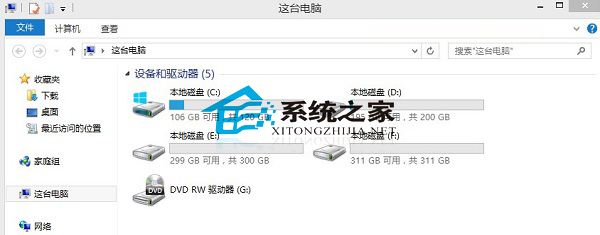
小編覺得,如果你不是強迫症患者可以不必去掉這些文件夾,因為它們是可以收起的,點擊小三角形即可。
windows 8技巧排行
操作系統推薦
相關文章
copyright © 萬盛學電腦網 all rights reserved



